Payday 2 VR funktioniert nicht? Hier erfahren Sie, wie Sie es aktivieren

Spieler von Payday 2 beschweren sich darüber, dass das Spiel im VR-Modus nicht funktioniert, eines der häufigsten Probleme. Das Problem macht es unmöglich, Virtual-Reality-Einstellungen und Zubehör wie Motion-Controller, Grifftasten usw. mit dem Spiel zu verwenden.
Da die meisten Spieler vor der Herausforderung stehen, was zu tun ist, wenn Payday 2 VR nicht funktioniert, werden in diesem Artikel die Schritte zur Behebung des Problems erläutert.
Warum funktioniert Payday 2 VR möglicherweise nicht?
- Veraltete oder inkompatible Grafiktreiber und VR-Headset-Treiber. Um dieses Problem zu beheben, aktualisieren Sie Ihre Grafiktreiber .
- Das VR-Setup erfüllt möglicherweise nicht die Hardwarespezifikationen, um Payday 2 VR reibungslos auszuführen, was zu Reisekrankheit führen kann.
- Probleme mit der Steam VR-Integration oder den Einstellungen können sich auf die Grafik des Spiels und die Benutzeroberfläche von Payday 2 auswirken und dazu führen, dass das Spiel nicht mehr geöffnet wird.
- Andere Apps wie Antivirensoftware, die im Hintergrund ausgeführt werden, könnten Payday 2 VR beeinträchtigen und beim Zugriff zum Absturz oder zu Fehlfunktionen führen.
- Wenn die VR-Firmware des Headsets veraltet ist, kann es zu Kompatibilitätsproblemen mit den erforderlichen Hardwarespezifikationen kommen, die zum Absturz des Spiels führen können.
- Andere Probleme mit der Verfolgung oder Kalibrierung des VR-Headsets können zu Unbehagen oder einer Fehlausrichtung führen und dazu führen, dass sich Payday 2 VR nicht öffnet.
- Einige Mods oder Add-ons könnten mit der VR-Version von Payday 2 in Konflikt geraten.
- Probleme mit der Netzwerkverbindung können das Gameplay beeinträchtigen, wenn das Spiel auf Multiplayer-Funktionen angewiesen ist.
Wie kann ich Payday 2 VR reparieren, wenn es nicht funktioniert?
Bevor Sie mit den erweiterten Schritten zur Fehlerbehebung fortfahren, können Sie die folgenden vorläufigen Prüfungen durchführen:
- Starten Sie Steam und Ihren PC neu, um vorübergehende Probleme zu beheben, die dazu führen, dass Payday 2 VR nicht funktioniert.
- Überprüfen Sie sowohl die Systemanforderungen des Spiels als auch die Spezifikationen Ihres VR-Headsets, um sicherzustellen, dass Ihr PC die Mindestanforderungen an die Hardware erfüllt.
- Stellen Sie sicher, dass Ihr VR-Headset und Ihre Controller ordnungsgemäß angeschlossen sind und funktionieren.
- Aktualisieren Sie die Software Ihres VR-Headsets (SteamVR, Oculus-Software usw.), um die Kompatibilität zu verbessern und Probleme zu beheben.
- Wenn Sie Mods oder Add-ons für Payday 2 installiert haben, versuchen Sie, diese zu deaktivieren, um zu sehen, ob sie Konflikte mit der VR-Version des Spiels verursachen.
- Aktualisieren Sie Ihre Grafiktreiber und deaktivieren Sie Overlay, um Störungen des Spiel- oder VR-Erlebnisses zu verhindern.
1. Laden Sie das Spiel erneut herunter
- Finden Sie Payday 2: VR im Steam Store .
- Klicken Sie auf die Schaltfläche „Herunterladen“ , um es neu zu installieren und den VR-Modus hinzuzufügen.

- Das Spiel wird sofort gestartet und geschlossen. Anschließend wird der Steam-Client neu gestartet.
- Gehen Sie zur Spielebibliothek, suchen Sie Payday 2 und klicken Sie auf Spielen. Sie haben die Möglichkeit, das Spiel im VR-Modus zu starten.

Mit den oben genannten Schritten werden Probleme behoben, die durch Spielfehler verursacht wurden, die zur Deinstallation oder Fehlfunktion des Virtual Reality DLC führten. Es installiert eine neue VR-Kopie neu und behebt das Problem, dass Payday 2 VR nicht startet.
2. Leeren Sie den Download-Cache des Steam-Clients
- Klicken Sie mit der linken Maustaste auf die Schaltfläche „Start“ , geben Sie „Steam“ in die Suchleiste ein und öffnen Sie es.
- Klicken Sie auf das Steam-Menü und wählen Sie Einstellungen.
- Klicken Sie dann auf „Downloads“ und dann auf „Download-Cache löschen“.
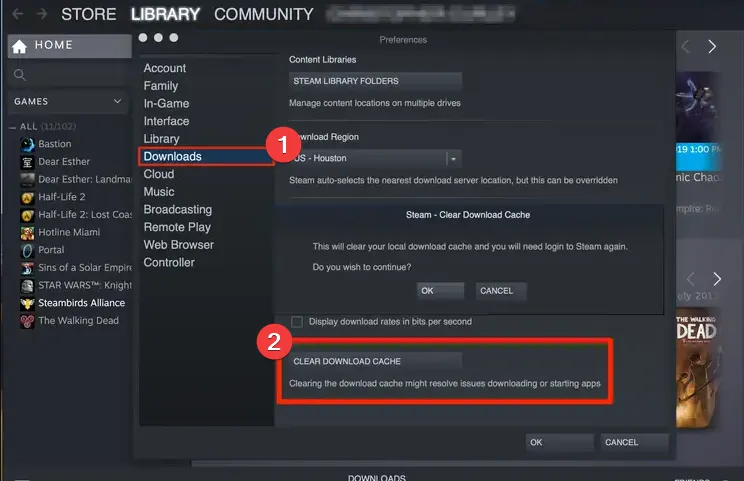
- Klicken Sie auf „OK“ , bis Steam Sie auffordert, sich bei Ihrem Konto anzumelden.

- Überprüfen Sie nach der Anmeldung bei Ihrem Steam-Konto , ob sich Payday 2 VR weiterhin nicht öffnet.
Durch das Leeren Ihres Download-Cache werden die beschädigten Update- oder Download-Dateien gelöscht, die Probleme mit dem Virtual Reality-Modus verursachen können. Allerdings ist diese Lösung auch im Nicht-VR-Modus wirksam.
Wie aktiviere ich VR in Payday 2?
1. Aktivieren Sie es im DLC-Bereich auf Steam
- Navigieren Sie zur Steam Store-Seite des Spiels und gehen Sie zu den Inhalten für dieses Spiel.
- Klicken Sie auf „Alle anzeigen“ , um alle verfügbaren DLCs anzuzeigen.

- Suchen Sie die Payday 2 VR-Erweiterung und klicken Sie darauf, um zur Store-Seite weitergeleitet zu werden.
- Klicken Sie auf die Schaltfläche „Herunterladen“ , um den DLC des Spiels hinzuzufügen.

- Öffnen Sie den Steam-Client und öffnen Sie die Steam-Bibliothek.
- Suchen Sie in der Liste nach dem Spiel „Payday 2“, klicken Sie mit der rechten Maustaste darauf und wählen Sie „Eigenschaften“ aus .

- Navigieren Sie zum DLC-Bereich und stellen Sie sicher, dass das Kontrollkästchen für die Option „Payday 2 VR“ aktiviert ist.

- Befolgen Sie die Anweisungen auf dem Bildschirm, um Ihr VR-Headset und Ihre Controller zu kalibrieren, und klicken Sie dann auf die Schaltfläche „Spielen“ , um das Spiel zu starten.
- Starten Sie das Spiel über die verfügbare Option im Steam VR-Modus.
Sobald das Spiel im VR-Modus läuft, können Sie PAYDAY 2 mit dem immersiven Erlebnis Ihres VR-Headsets und Ihrer Controller genießen, das für Nicht-VR-Spieler nicht erschwinglich ist.
Der Sprung zur virtuellen Realität in Videospielen hat die Immersion für Spieler verbessert, insbesondere im Ego-Genre. Daher folgt Payday 2 diesem Beispiel und liefert einen hochwertigen VR-Modus, allerdings mit manchmal kleineren Problemen.
Da Payday 3 für den VR-Modus in Sicht ist, wird es hilfreich sein, zu lernen, wie man Fehler behebt, wenn es nicht funktioniert.
Sollten Sie Fragen oder Anregungen zu diesem Leitfaden haben, schreiben Sie diese bitte im Kommentarbereich.



Schreibe einen Kommentar